Table des matières
Mise à jour du Vital'Act
Afin de mettre à jour votre TLA, cliquez sur le lien « Mettre à jour le TLA » sous le Vital’ACT
- Choisissez Exécuter si vous utilisez Internet Explorer ou voir plus bas si vous utilisez Mozilla Firefox
Le fichier n'est pas une image.
En cas d’avertissement de sécurité à la fin du téléchargement, merci de confirmer l’exécution du programme.
Le fichier n'est pas une image.
- Choisissez Enregistrer le fichier si vous utilisez Mozilla Firefox
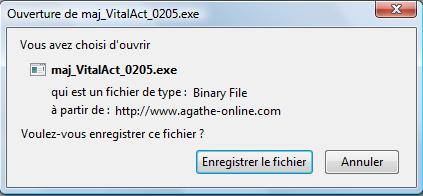
Une fenêtre de téléchargement de fichier apparaît, double cliquez sur le programme puis exécutez le comme indiqué sur l'image de dessous.
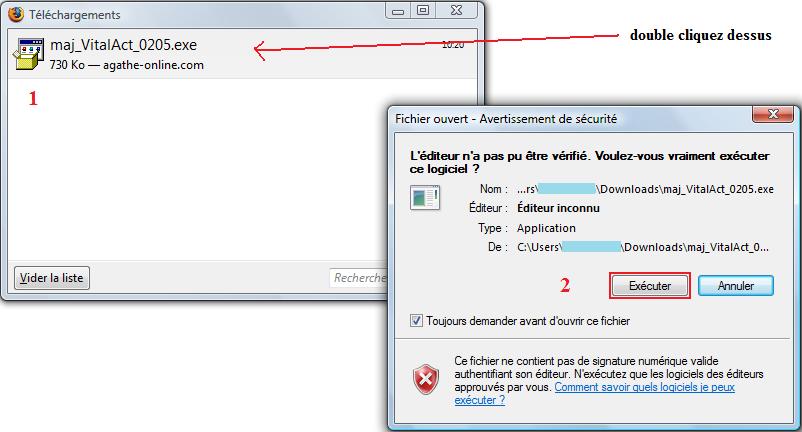
Cette fenêtre apparaît après avoir validé Executer dans les deux cas:
Le fichier n'est pas une image.
Sélectionnez le port de communication du lecteur que vous avez relevé lors de l’étape « I- Contrôle préalable obligatoire » en cliquant sur la liste déroulante à droite. Dans notre exemple le port est COM 1 (sur le dessin, cela correspond à l'Étape 1).
Le fichier n'est pas une image.
Connectez le Vital’Act, et démarrez la mise à jour en cliquant sur le bouton « Lancer le chargement » (Sur le dessin, cela correspond à l'Étape 2).
•Cliquez sur « Oui » sur cet écran d’avertissement, sachant qu’avant d’entamer la procédure de transfert, vous avez déchargé votre Vital’Act comme indiqué à la première page de ce document.
Le fichier n'est pas une image.
La barre d’avancement du chargement vous indique alors la progression de la mise à jour.
Le fichier n'est pas une image.
Cela prend quelques minutes, merci de patienter.
Une fois le chargement terminé, une fenêtre vous indique que la mise à jour du Baladeur Santé Vital’Act est réussie.
Le fichier n'est pas une image.
Cliquez sur « OK » afin de fermer cette fenêtre.
Le chargement étant réussi et terminé, cliquez tout d’abord sur le bouton « OK » (étape 1) puis sur le bouton « Quitter » (étape 2).
Il ne vous reste plus qu’à fermer la fenêtre « Agathe 1.40 » en cliquant sur la croix en haut à droite.
Paramétrage du Vital'Act 1.40
TOUTES LES MANIPULATIONS QUI SUIVENT SE FONT SUR LE LECTEUR QUI RESTE CONNECTE
Le fichier n'est pas une image.
Un premier écran vous invite à saisir le numéro de série de votre Vital'Act.
Le fichier n'est pas une image.
Ce dernier se trouve au dos de votre lecteur. Retournez votre TLA comme l’indique l’image ci-contre puis regardez sur l’étiquette noire.
Sur la seconde ligne intitulée « SERIAl N° » ou « S/N », vous avez le numéro de série à 5 chiffres.
Saisissez ce numéro sur votre lecteur puis validez en appuyant sur l’une des deux touches VAL.
Le fichier n'est pas une image.
Un nouveau message apparaît, vous demandant de confirmer cette saisie. Déplacez le curseur à l’aide de la flèche haute sur le « O » puis validez en appuyant sur l’une des deux touches VAL.
Le fichier n'est pas une image.
Un premier message demande le paramétrage de la date.
Le curseur est alors sur le premier 0, saisissez la date au format « jj/mm/aaaa » avec le clavier numérique puis validez avec l'une des deux touches VAL (toute erreur de saisie peut se corriger avec la touche COR).
Le fichier n'est pas une image.
Un second message demande le paramétrage de l’heure.
Le curseur est alors sur le premier 0, appliquez la même méthode que pour la saisie de la date.
Le fichier n'est pas une image.
Une fois l’heure validée, vous revenez sur l’écran ATTENTE ORDRE.
Le fichier n'est pas une image.
Pour finir il faut paramétrer la vitesse de communication du Vital’Act avec Agathe. Pour cela, appuyez sur la touche MENU. Déplacez-vous jusqu’à la ligne PARAMETRAGE avec les touches de navigation puis validez avec l’une des deux touches VAL.
Le fichier n'est pas une image.
Descendez à l’aide des touches de navigation

sur la vitesse et tapez la valeur relevée lors de l’étape " Contrôle préalable obligatoire " (voir Installation du logiciel )
-> Tapez 1 pour 9600
-> Tapez 2 pour 19200 (recommandé)
Le fichier n'est pas une image.
Une fois la valeur saisie, validez avec l’une des touches VAL, descendez à l’aide de la touche de navigation
 jusqu’au menu QUITTER et validez avec l’une des deux touches VAL.
jusqu’au menu QUITTER et validez avec l’une des deux touches VAL.Le fichier n'est pas une image.
Un nouveau message apparaît vous demandant de valider les modifications. Déplacez le curseur à l’aide de la flèche haute sur le « O » puis validez en appuyant sur l’une des deux touches VAL.
Le fichier n'est pas une image.
Vous revenez alors sur le menu paramétrage.
Pour finir, appuyez sur la touche ANN (rouge) …
Le fichier n'est pas une image.
… afin de revenir sur l’écran « ATTENTE ORDRE ».
VOS MANIPULATIONS SUR LE VITAL’ACT SONT TERMINÉES, ON RETOURNE SUR AGATHE
Paramétrage du TLA dans Agathe
Ouvrez Agathe 1.40
Une fois dans Agathe, allez sur Options puis Configuration des lecteurs SESAM-Vitale.
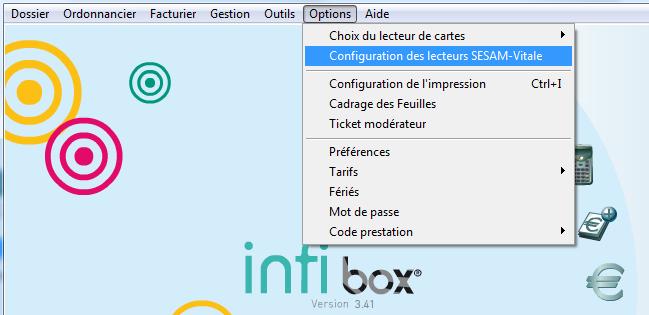
La fenêtre de configuration du lecteur s’ouvre alors. Vous pourrez y retrouver un certain nombre d’informations (port série utilisé, vitesse de communication...).
Cliquez sur l’onglet Identification des TLA
Puis au milieu de la fenêtre cliquez sur le bouton Identifier le TLA. Votre TLA s'identifie auprès d'Agathe.
Les messages suivants peuvent apparaître :
L’entête FSE n’ayant pas été définie, le lecteur renvoie le message suivant. Validez en cliquant sur « Oui ».
Validez ensuite l’écran vous invitant à enregistrer le TLA.
Une fois votre lecteur identifié, il est désormais utilisable dans Agathe 1.40.
Cliquez sur la flèche pour fermer l’écran et revenir à Agathe.
Vous pouvez maintenant quitter Agathe, pour cela cliquez sur le bouton